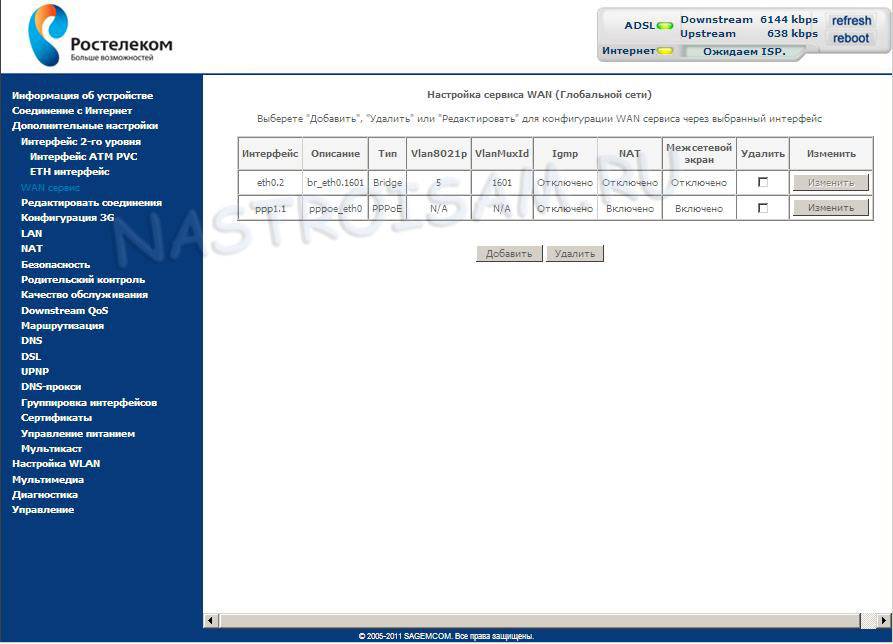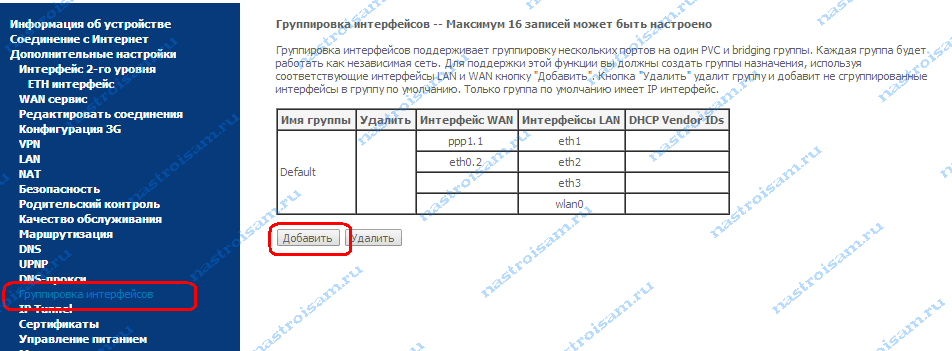Наш проект живет и развивается для тех, кто ищет ответы на свои вопросы и стремится не потеряться в бушующем море зачастую бесполезной информации. На этой странице мы рассказали (а точнее — показали 🙂 вам Как подключить приставку sagemcom к телевизору . Кроме этого, мы нашли и добавили для вас тысячи других видеороликов, способных ответить, кажется, на любой ваш вопрос. Однако, если на сайте все же не оказалось интересующей информации — напишите нам, мы подготовим ее для вас и добавим на наш сайт!
Если вам не сложно — оставьте, пожалуйста, свой отзыв, насколько полной и полезной была размещенная на нашем сайте информация о том, Как подключить приставку sagemcom к телевизору .
Источник: plug.smotrikak.ru
Настройка Sagemcom 2804 v5, v6, v7 (Ростелеком)

Нтв плюс официальный приёмник настройка Sagemcom DS 174 HD
Универсальный роутер Sagem fast 2804 может выполнять не только роль ADSL-модема. Он может быть ещё 3G- и FTTB-маршрутизатором. Более того, устройство поддерживает 802.1Q, т.е. знает что такое vlan и умеет тегировать трафик. В данной инструкции описана настройка роутера в режиме PPPoE + IPTV для Ростелеком с использованием тегирования трафика.
Для передачи IPTV в данном случае используется отдельный VLAN, идентификатор которого необходимо узнавать в технической поддержке провайдера перед настройкой. Адрес роутера в сети стандартный — http://192.168.1.1, по-умолчанию логин admin и пароль admin.Шаг 1. Удаляем заводские преднастройки. Выбираем раздел «Дополнительные настройки» > «WAN сервис» и удаляем существующее соединение: (Картинки кликабельны)

Затем в разделе «Дополнительные настройки» > «Интерфейс второго уровня» > «Интерфейс ATM PVC» и удаляем интерфейс DSL ATM.

Шаг 2. Создаём Ethernet-интерфейс второго уровня. Переходим в раздел меню «Дополнительные настройки» > «Интерфейс второго уровня» > «ETH интерфейс»:
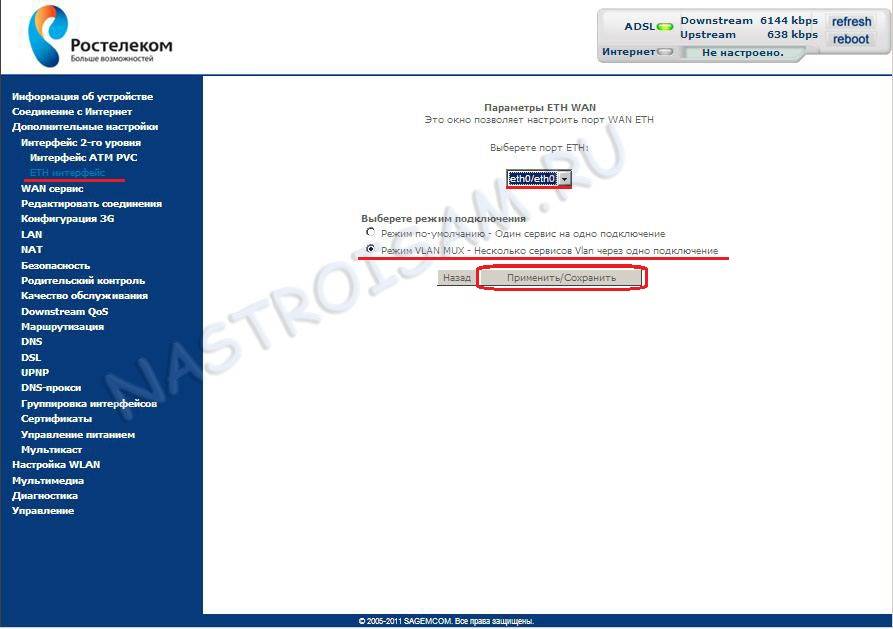
Выбираем порт ETH — Удобнее и логичнее в качестве WAN-порта взять первый LAN-порт роутрера (В списке портов он числится как eth0). Режим подключения выбираем «VLAN MUX» и нажимаем Применить/Сохранить. Должно получится вот так:
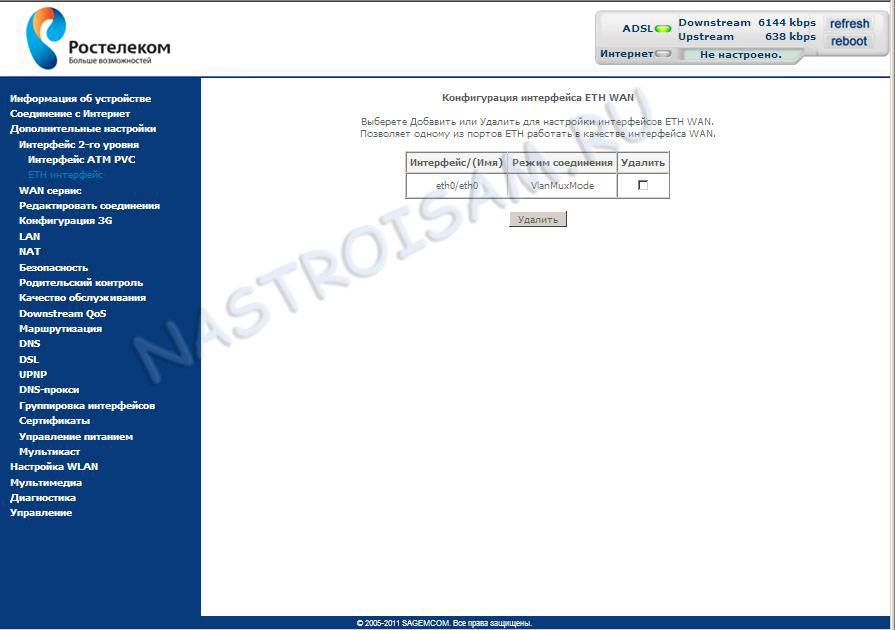
Шаг 3. Создаём WAN-сервис. Переходим в раздел «Дополнительные настройки» > «WAN сервис»:
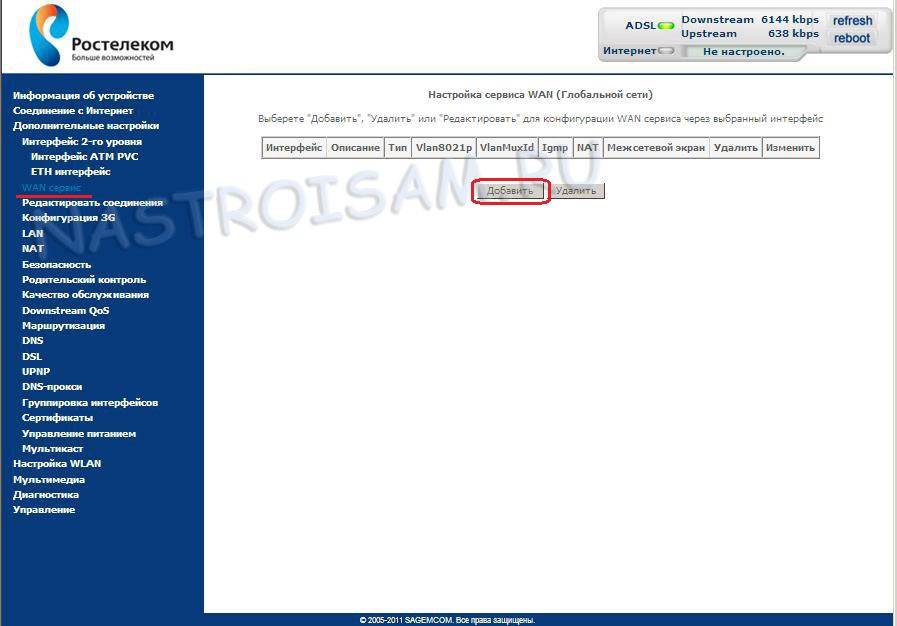
Нажимаем кнопку Добавить.
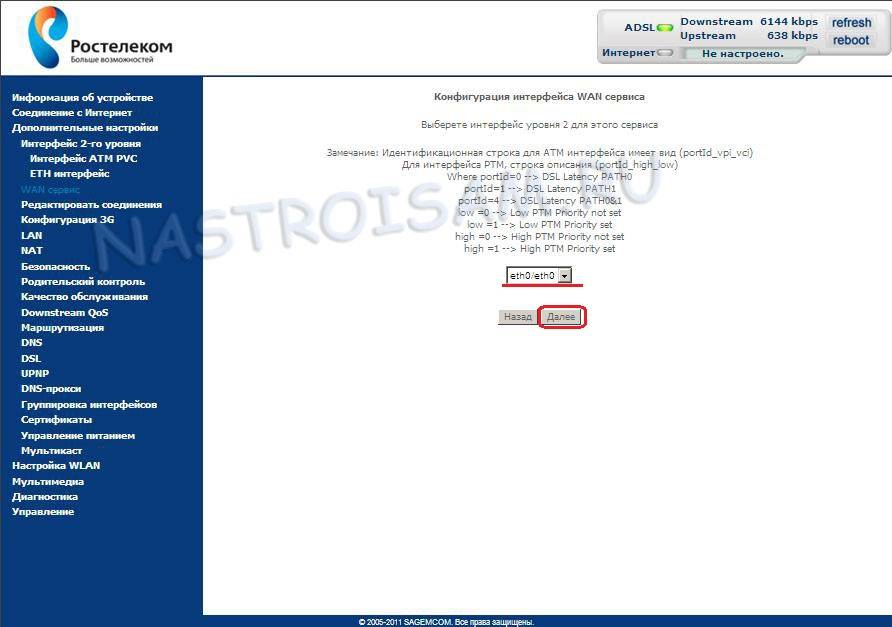
Выбираем созданный WAN-порт (eth0) и нажимаем Далее.
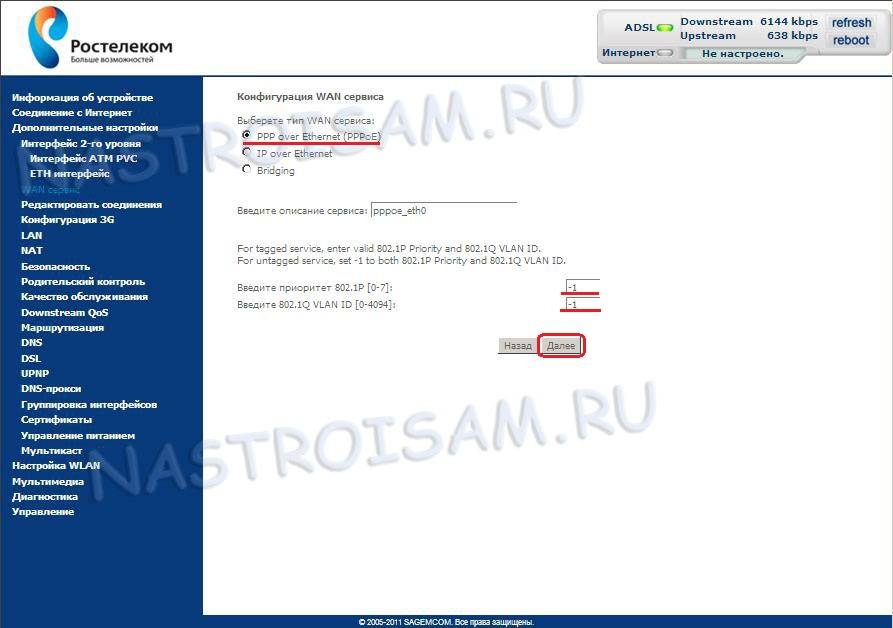
Тип подключения выбираем «PPPoE». Если интернет траффик идёт нетегированный, то в поля приоритета и «VLAN ID» ставим «-1». Если же тегирование PPPoE-трафика — обязательно условие то приоритет ставим 3 а в поле VLAN ID ставим идентификатор VLAN для PPPoE. В моём случае идентификатор — 601, но его значение чаще всего уникально для каждого коммутатора либо кольца:
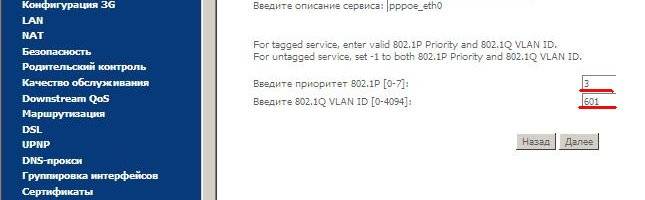
Полный список значений приоритета: [Spoiler] IEEE 802.1P ПРИОРИТЕТ ПОЛЬЗОВАТЕЛЯ. ТИП ТРАФИКА.7 — Сетевого Управления6 — Голос.5 — Видео4 — Управляемой нагрузкой3 — Отлично усилия — (routinetraffic Best effort)2 — Undefined1 — (самый низкий) Фон [/Spoiler] Нажимаем Далее и переходим на вкладку настройки авторизации:
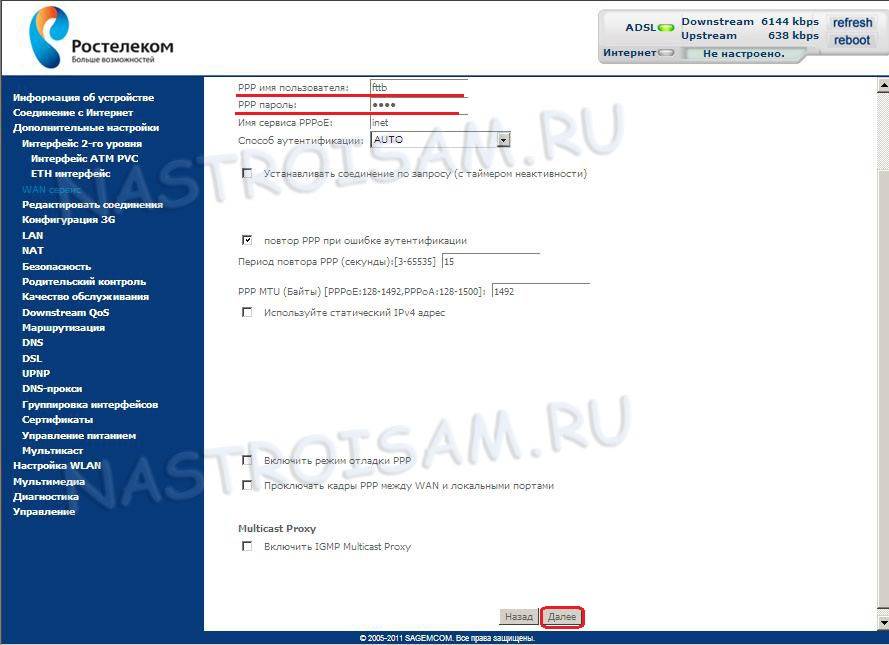
Вводим PPP имя пользователя и пароль, ставим галку «повтор PPP при ошибке аутентификации». Внимание! На некоторых версиях прошивки Sagemcom FAST 2804, в этом разделе настройки могут появиться ещё 2 галки — «Enable NAT» и «Enable Firewall». Если у Вас в они есть — ставьте галки на обоих.
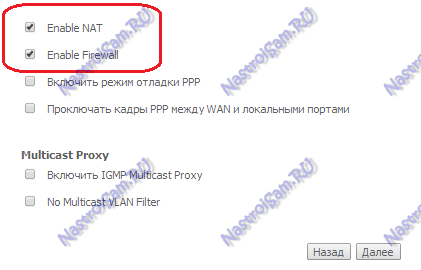
Нажмите кнопку Далее.
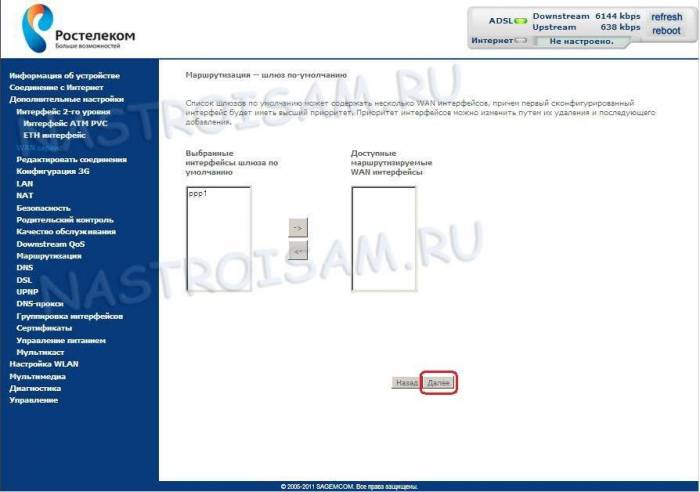
Ничего не меняем — нажимаем Далее.
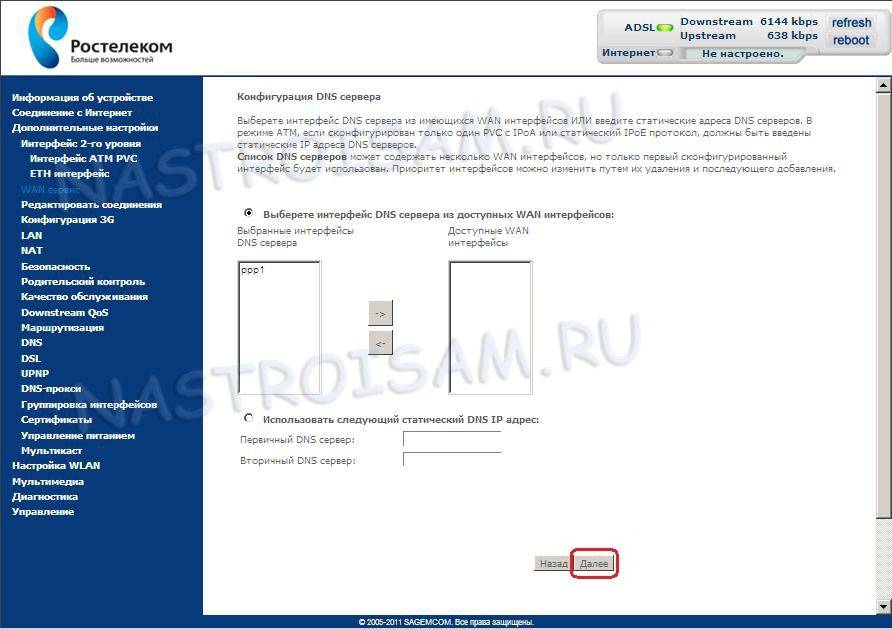
И снова нажимаем Далее.
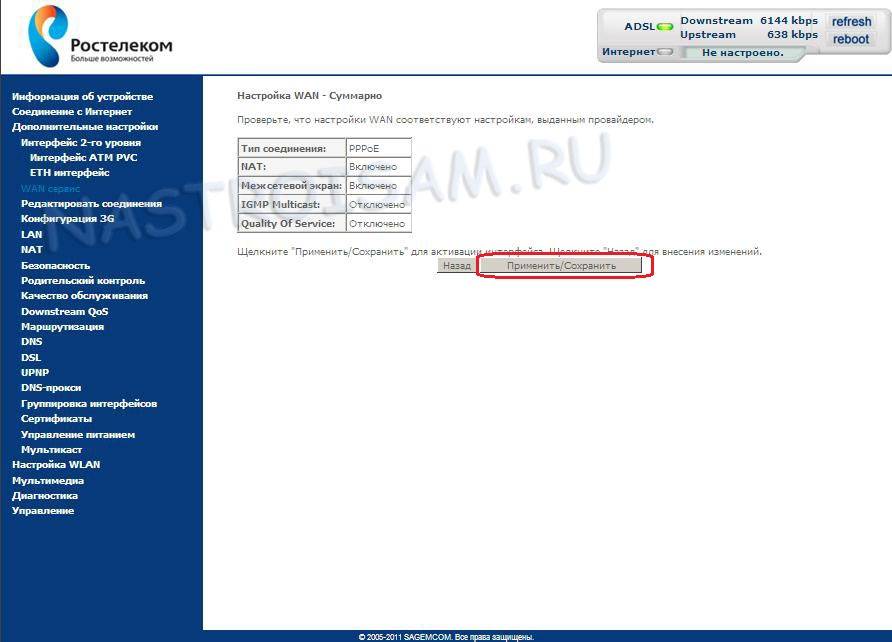
Нажимаем Применить/Сохранить. В таблице сервиса WAN должно получиться так:
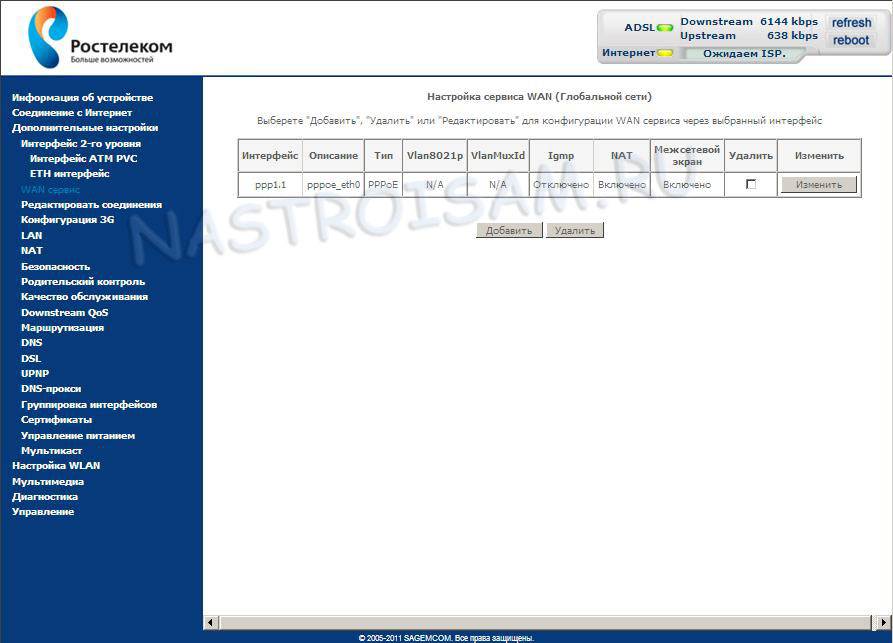
В случае тегированного PPPoE трафика в поле VlanID будет номер идентификатора VLAN. На этом настройка Интернет-соединения закончена.
Шаг 4. Настройка IPTV. Снова возвращаемся в раздел «Дополнительные настройки» > «WAN сервис»:
Создаём ещё один WAN-сервис с использованием аплинк-порта eth0. Нажимаем Далее.
Выбираем режим подключения — «Bridging». Вводим приоритет для видео равный 5 и указываем VLAN ID для IPTV. В моём случае это «1601». Нажимаем Далее.
Нажимаем Применить/Сохранить. Должно получится вот так:
Видим, что все порты в одной группе «Default». Нажимаем кнопку Добавить и видим вот такое меню «Настройка группировки интерфейсов»:
Дата: 17.09.2013 | Рубрика: Sagemcom
Как и в предыдущий раз, я для примера использую ADSL-линию от Ростелеком для Краснодарского края. Но, как вы сами понимаете, нет разницы в том, какая компания является Интернет-провайдером — главное знать принцип настройки.
Итак, начинаем с главного меню модема (как подключить роутер и войти в WEB-интерфейс смотрите в «Уроке № 1»).
Заходим в «Дополнительные настройки» —> «Интерфейс 2-го уровня» . Интерфейс для Интернета уже есть, теперь нажимаем на «Добавить» чтобы создать соединение для IPTV.
В появившемся окне вводим необходимые данные VPI/VCI, которые вам может предоставить техническая поддержка Интернет-провайдера (для филиалов Ростелеком посмотреть можете тут). В моем примере «VPI — 2» , «VCI — 35» .
Если, в вашем регионе, для телевидения присвоено по два значения VPI/VCI, то, конечно же, необходимо создавать и два соединения. Например, такая ситуация в Красноярском крае, где PVC для IPTV — 1/35 и 1/36.
Больше ничего менять не нужно, кликаем на «Применить/Сохранить» .
Переходим в «WAN сервис» и «Добавить» .
Выбираем созданный для IPTV интерфейс и нажимаем «Далее» .
Для работоспособности телевидения нам необходимо, чтобы STB-приставка «смотрела» через модем прямо на сервер. Для этого выбираем режим соединения «Bridging» и «Далее» .
Нажимаем на «Применить/Сохранить» .
Многие пользователи делают большую ошибку, останавливаясь на этом шаге. И дело даже не в том, что они не хотят долго «ковыряться» в настройках — просто не знают дальнейших действий.
Но, на Samnastroyu.ru мы всё делаем грамотно, качественно, надолго. Для этого необходимо пустить IPTV-трафик через порт, в котором не будет Интернет-трафика. Как правило используют последний по счету LAN-порт — четвертый.
Переходим в «Группировку интерфейсов» и нажимаем «Добавить» .
- «Имя группы» — любое, например «IPTV» ;
- Перекидываем нужное соединение в левую колонку, используя специальные стрелки;
- Переносим нужный LAN-порт в левую колонку. Только не забываем, что порядковый номер LAN-порта написанного на корпусе устройства, на одну цифру больше того, который в WEB-интерфейсе. То есть, если я хочу подключить четвертый порт к телевидению, то в WEB-интерфейсе перекидываю «eth3» .
Теперь на «Применить/Сохранить» .
Как видите, у нас получилось две группы — одна для IPTV, вторая — со всем остальным (оставшиеся LAN-порты и WiFi). Но и это еще не всё!
Переходим во вкладку «LAN» и в поле «Имя группы» выбираем нашу, созданную для IPTV.
Ставим галочку на «Включить IGMP Snooping» и нажимаем «Применить/Сохранить» .
Ну, вот и всё, закончили. Теперь подключите кабель от STB-приставки в LAN-порт № 4 и наслаждайтесь просмотром цифрового телевидения.
Понравилась статья? Лучшей благодарностью для меня будет Ваш репост этой страницы в социальных сетях:
Страницы: [1] | [2] [Следующая] | [Последняя] Идёт загрузка…
1. В моем любимом браузере было открыто несколько закладок- что-то про футбол, магазин обоев для стен и погода. Создаем новую вкладку и вводим в адресную строку адрес: 192.168.1.1 после чего в выпадающем окне авторизации вводим логин и пароль admin/admin. После чего мы должны увидеть что-то вроде этого:2.
Далее слева в меню выбираем «Дополнительные настройки» затем в открывшемся подменю пункт «WAN сервис»…и удаляем его, чтобы таблица была пустой3. Далее переходим в левом меню «Дополнительные настройки» выбираем «Интерфейс второго уровня» и также удаляем существующий интерфейс, чтобы таблица была пустой:4.
Нажимаем «Добавить» и выставляем настройки также как на следующем скрине. Скорее всего это все будет стоять у вас по умолчанию, т.е. ничего кроме VPI и VCI менять не надо. Не забываем сохранять настройки…5. После чего возвращаемся в «WAN Сервис» и нажимаем кнопку «Добавить»6. На следующей странице просто нажимаем далее:7.
Далее выбираем PPPoE:8. На следующей странице просто нажимаем далее:9. На следующей аналогично – далее:10. Теперь просто сохраняем настройки:На этом настройка интернета завершена, следует перезагрузить роутер кнопкой Reboot в правом верхнем углу:После чего статус Интернет сменится на «Подсоединено»
Настройка IP-TV
Провод от ТВ-приставки должен быть подключен в 4 LAN-порт роутера 1. Переходим в левом меню «Дополнительные настройки» выбираем «Интерфейс второго уровня». И добавляем еще один интерфейс, где выставляем следующие параметры:Таблица теперь будет выглядеть следующим образом:2.
Слева в меню выбираем «Дополнительные настройки» затем в открывшемся подменю пункт «WAN сервис» и добавляем к существующему сервису еще один. Нажимаем «Добавить». Далее следуем по картинкам:На и далее нажимаем «Применить/Сохранить». После чего таблица будет выглядеть следующим образом:3. Теперь нам нужно привязать наш WAN-интерфейс к определенному LAN-порту.
Для чего мы зайдем в «Дополнительные настройки» и выберем «Группировка интерфейсов»4. Нажимаем кнопку добавить и группируем интерфейсы. Обратите внимание, что Ethernet-порты нумеруются с нуля, т.е. 4 LAN будет иметь название eth3:5. После чего таблица будет выглядеть так:Теперь опять нажимаем кнопку Reboot в правом верхнем углу и на этом всё. Используемые источники:
- https://nastroisam.ru/sagem-2804-router/
- http://samnastroyu.ru/sagemcom/fast-2804-v7-iptv.php
- https://www.2dsl.ru/settings/38-nastroyka-sagemcom-fast-2804-v7.html
Источник: nastoysam.ru
Как подключить sagemcom к телевизору
Сегодня перед нами роутер Sagemcom fast 2804 версии 5.
сегодня мы будем настраивать медиа-сервер на этом роутере.

Данные роутеры предоставляет Ростелеком.
У нас имеется телевизор, роутер и флеш накопитель.
Подсоединяем кабель питание к роутеру.
У меня порты настроены, и я буду настраивать с третьего порта.
Дальше вставляем USB флешку в роутер.

Заходим на сам интерфейс роутера, для этого мы вбиваем 192 168 11.
Здесь также имя пользователя админ.
Пароль также идет админ.

Нажимаем ОК, и попадаем в веб интерфейс роутера.

Здесь нам нужно выбрать вкладку мультимедиа.
В этой вкладке выбираем вкладку Twonky.
Именно эта вкладка является медиа сервером.
Нтв плюс официальный приёмник настройка Sagemcom DS 174 HD
Отмечаем галочкой «включить сервер».
После чего нажимаем «сохранит изменения».

После этого попадаем в настройки медиа сервера.
Здесь имеется название сервера.
По умолчанию пуст все остается включено.
Нажимаем кнопку Browse.

После этого выходит наша USB флешка.
Выбираем ее.
После чего нажимаем Select.

В этом окне нажимаем Seva Changes, то есть сохраняем настройки.

Сейчас мы подключим флешку как сетевой диск, чтобы он был виден через мой компьютер.
В верхней строке вбиваем: //myrouter.

После чего попадаем на флешку.

Выбираем ее открываем и смотрим, флешка у нас пустая.
Чтобы подключить ее как сетевой диск, заходим в мой компьютер.
Здесь по пустому окну жмем правой кнопкой, выбираем добавить элемент.
Нажимаем кнопку далее.
Подключение к интернету нам не нужно.
Выбераем выбрать другое сетевое размещение.
Нажимаем далее.

После у нас запрашивает сетевой адрес.
Вбиваем путь как на фото.

Нажимаем далее, далее и готово.
После этого флешка на роутере определилась как сетевой диск.

Теперь вы можете выбрать ее и записать на нее все что угодно.
Я подготовил три файла, это видео файл, фотография и музыка.
Перекидываем их на флешку.
Включаем телевизор.
Телевизор должен быть подключен по WI-FI к роутеру, также можете подключить его через лан порт.
Настройка Sagemcom [email protected] 2804 v. 7 rev. 1
Выбираем меню на телевизоре.
И в приложениях выбираем медиа-плеер.

Нажимаем кнопку А, и убеждаемся что у нас именно тот медиа-сервер который нам нужен.

Пробуем открыть флешку и на флешке мы не чего невидим.
Попробуем перезапустить наш сервер.
Нажимаем Restat server.
Каждый раз нажимать не нужно, здесь стоит авто сканирование.
Заходим заново в наш медиа-плеер.
Находим и пробуем воспроизвести видео, музыку и просмотреть картинку.
Музыка и видео мы воспроизвели, а вот фото не отобразилось видимо не прочитался формат.
Видео смотрите ниже:
Настройка Sagemcom Fast 2804 v7 Интернет+IP-TV

Настройки IP-TV и Интернета
Новое поколение модемов в виде набора микросхем от фирмы Sagemcom. Да, название, отчасти, должно быть Вам знакомо по мобильным телефонам фирмы Sagem, но теперь это две разные компании. Первое, что бросается в глаза — это стильная передняя панель. Теперь, слава разработчикам, индикаторы LAN-портов теперь обзавелись цифрами, что облегчит работу с устройством. Настройка не сильно отличается от роутеров других фирм, хоть и имеет свои небольшие нюансы. Поехали…
1. В моем любимом браузере было открыто несколько закладок- что-то про футбол, магазин обоев для стен и погода. Создаем новую вкладку и вводим в адресную строку адрес: 192.168.1.1 после чего в выпадающем окне авторизации вводим логин и пароль admin/admin. После чего мы должны увидеть что-то вроде этого:
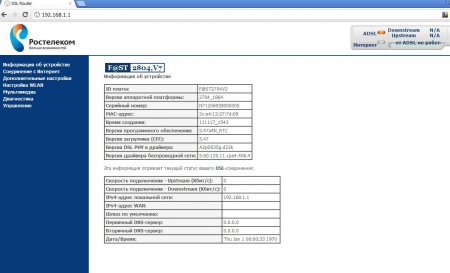
2. Далее слева в меню выбираем «Дополнительные настройки» затем в открывшемся подменю пункт «WAN сервис»
Настройка оборудования
Блог о модемах, роутерах и GPON терминалах Ростелеком

Ростелеком IPTV через WiFi на Sagemcom 2804

Последнее время ко мне часто обращаются читатели с просьбой объяснить как настроить роутер Sagemcom 2804 таким образом, чтобы IPTV Ростелеком работал через WiFi . И людей даже не смущает, что качество связи при этом может быть весьма нестабильным, ведь влияние на беспроводную сеть могут оказывать даже бытовые проборы. А уж уж про перегруженность современных многоэтажек беспроводными сетями, когда бывает невозможным найти свободный канал — и говорить нечего.
Например, на тестовом стенде IPTV по WiFi постоянно подтормаживал уже на расстоянии 2-3 метра с периодическим рассыпанием изображения. Поэтому я бы советовал по возможности не связываться с IPTV по WiFi и использовать PowerLine-адаптеры, если не хотите тянуть сетевой кабель. Да, стоит дороже. Но и таких проблем, как с WiFi, у Вас не будет. Но уже лирика, давайте вернемся к теме.
Итак, ничего особо сложного в настройке IPTV через WiFi на Sagemcom 2804 нет, кроме, пожалуй, проблемы с поиском подходящего адаптера — к приставке подходит не каждый адаптер. Например, для приставок производства украинской фирмы Infomir (mag-200, mag-250, RT STB HD Standart) подходят USB-адаптеры на чипах Ralink: DLink DWA-125 (rev.B1 не подходит), ASUS USB-N13(rev.B1 не подходит), Edimax EW-7711UAN, Tenda W311MI, TPLINK TL-WN727N. По остальным моделям приставок, выдаваемых абонентам Ростелекома, информации пока нет. Тем не менее, и это решаемо.
Вообще, IPTV через WiFi можно сделать двумя способами. Первый способ, с использованием USB-адаптера, я уже озвучил. Схематически его можно представить так:

А вот второй способ немного сложнее, но зато надежнее, так как не надо мучаться с подбором USB-адаптера, а вместо него используется точка доступа WiFi AP:

Для этих целей подойдет любая точка доступа WiFi , умеющая работать в режиме клиента . К IPTV STB приставке, точка доступа подключается уже через сетевой патч-корд. Главное — при настройке точки доступа, отключить на ней DHCP-сервер, иначе STB-приставка будет «ловить» IP-адрес не из сети провайдера, а от точки доступа.
Помимо универсальности, к плюсам такого решения можно отнести ещё и возможность выбора места для точки доступа, где сигнал WiFi будет лучше.
Шаг 1. Настройка WiFi на Sagemcom 2804 для IPTV.
Для настройки WiFi для IPTV на Sagemcom 2804, надо зайти в раздел Дополнительные настройки -> Настройка WLAN -> Основной.
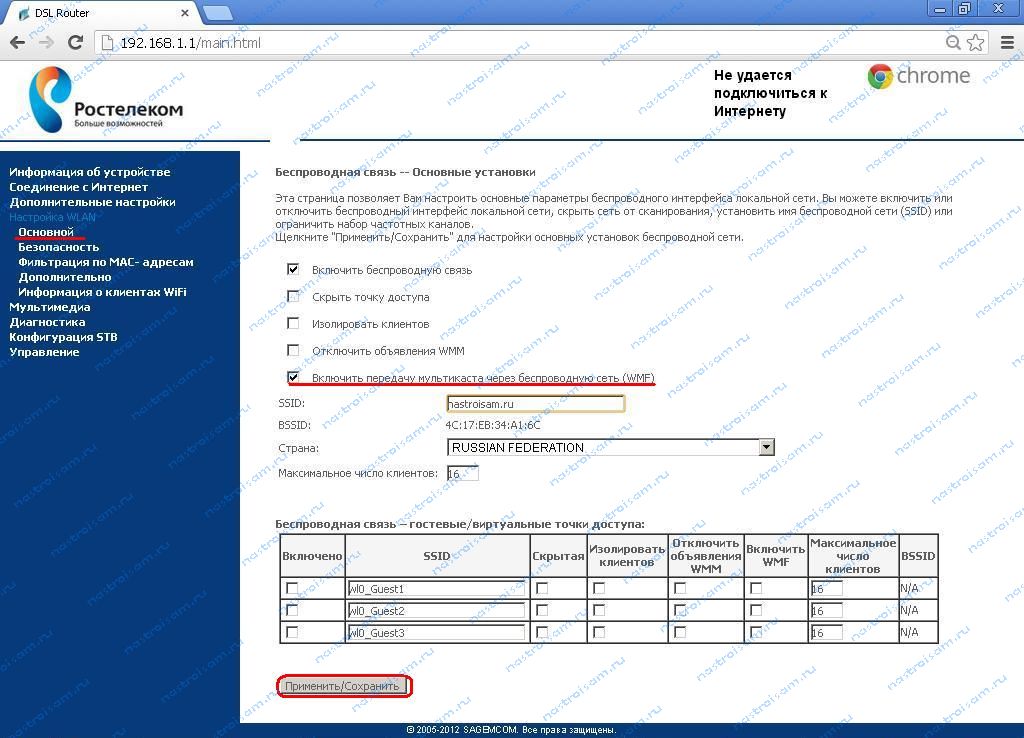
Здесь надо поставить галочку Включить передачу мультикаста через беспроводную сеть (WMF). Этим мы включим IGMP Snooping на WiFi. Нажимаем кнопку Применить/Сохранить.
Переходим на вкладку Безопасность:
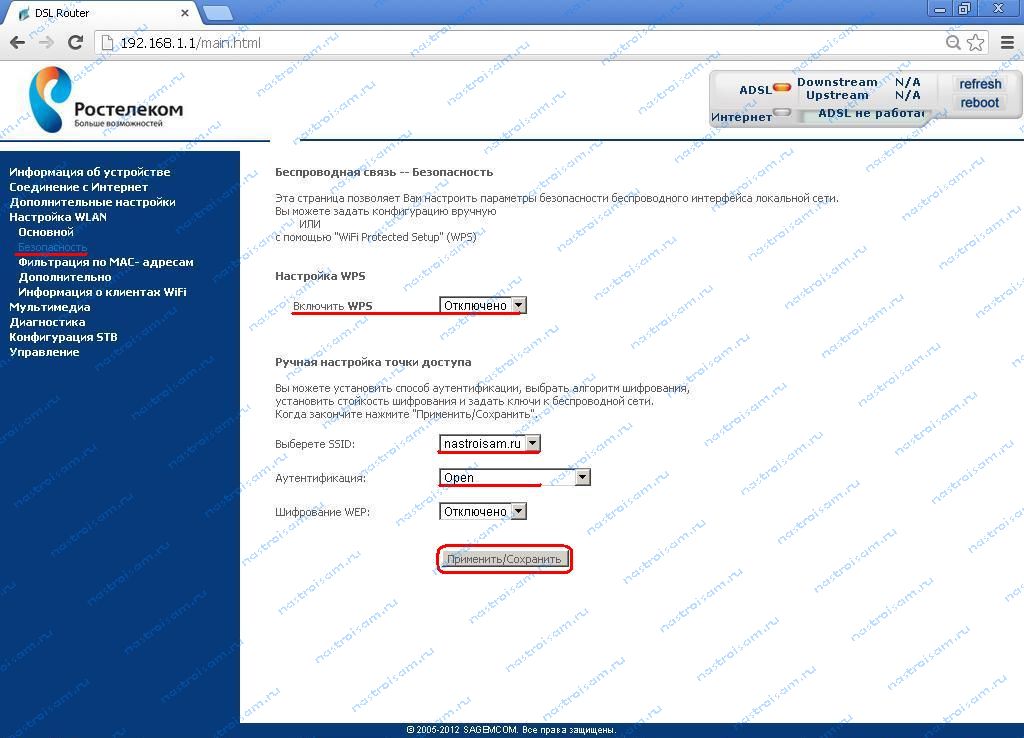
WPS отключаем за ненадобностью. Затем делаем сеть открытой (Open) и без шифрования. Почему? А потому, что беспроводную сеть далее мы выделим в отдельную группу и Интернета на ней не будет. Соответственно если даже кто-то к ней подключиться — толку ему от этого будет мало.
Зато, таким образом мы снимем часть нагрузки, связанной с шифрованием.
Плюс — не надо будет заморачиваться с вводом ключа. Главное, обязательно изменить пароль на доступ в веб-интерфейс роутера в разделе Управление.
Шаг 2. Группировка портов для IPTV по WiFi.
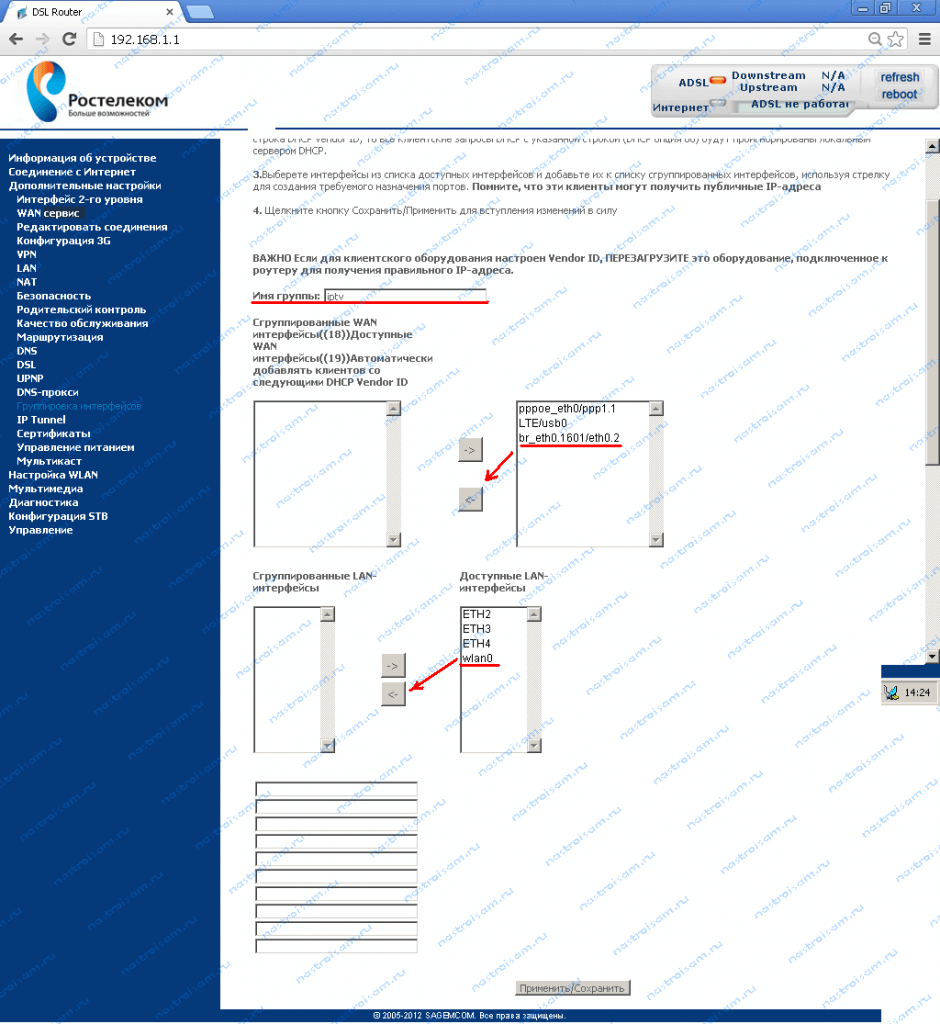
В открывшемся окне настроек группы в поле Имя группы пишем IPTV, ниже выбираем WAN-интерфейс типа Bridge, созданный для IPTV. Затем опускаемся ещё ниже и выбираем порт для ТВ-приставки, который был до этого в группе IPTV, и интерфейс wlan0 ( это и есть беспроводная сеть WiFi). Должно получиться так:
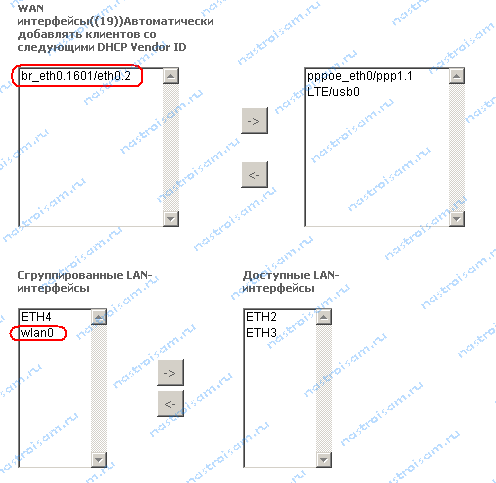
Нажимаем кнопку Применить/Сохранить.
Теперь в разделе Группировка портов получаем вот такую картину (uplink в моем случае — первый медный порт eth0/ETH1):
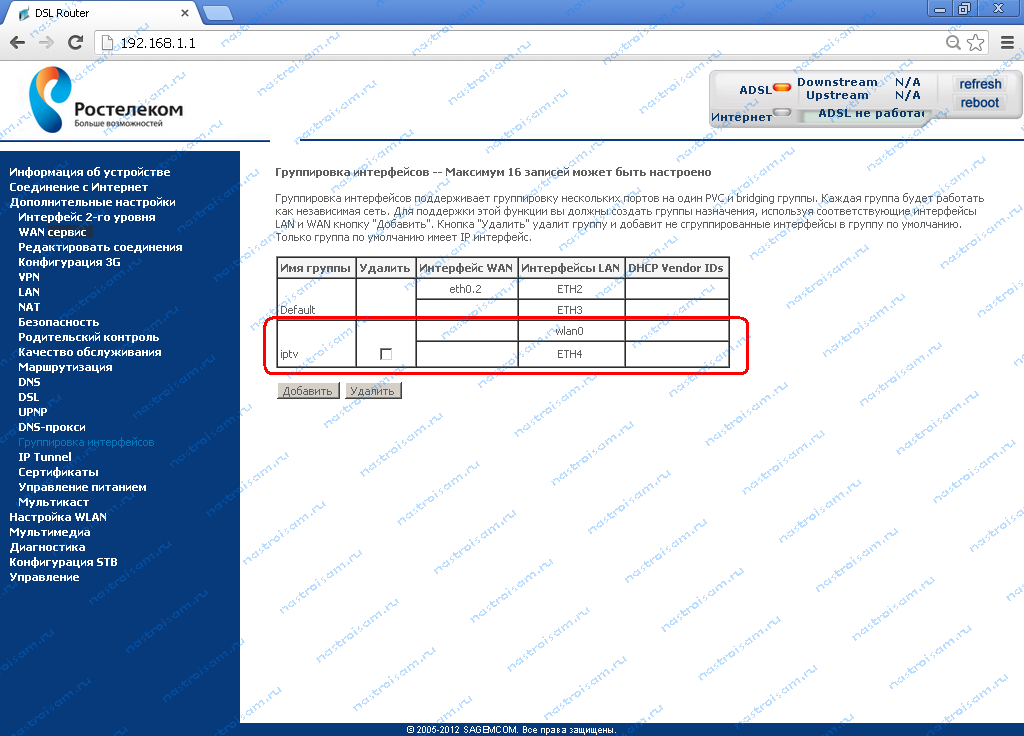
Готово. Роутер настроен. Вам останется только подключиться к его беспроводной сети WiFi с помощью USB-адаптера либо точки доступа и можете смотреть Интерактивное цифровое телевидение Ростелеком .
Источник: zergalius.ru